
Die Darstellung und Ausgabe von Querschnitten erfolgt über die Funktion Darstellen/Querschnitt Zeichnen.
Als Grundlage für die Darstellung von Querschnitten dient eine Station von einem Netzelement.
Bei der Ausgabe von Querschnitten werden die Projektoptionen "Auftraggeber" und "Firma" automatisch in diese Projekte übernommen und stehen dann für die Beschriftung zur Verfügung.

Mit einem Rechts-Klick auf der Titelzeile der Querschnitttabelle kann in einem Kontext-Menü eingestellt werden, ob die Spaltenbreiten sich automatisch anpassen sollen, oder ob die Anwender-Einstellung beibehalten werden soll.

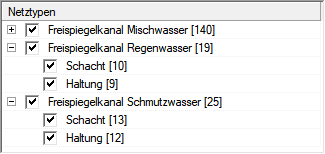
Zur schnelleren Bearbeitung und besseren Orientierung sind ein Hauptmenü und ein Popupmenü mit den Funktionalitäten zur Bearbeitung der Liste eingebaut.
Für Querschnitt-Zeichen können Definitionen erzeugt und gespeichert werden. Damit erleichtert sich das Parametrisieren von Querschnitten.
Querschnittdefinitionen die durch die Projektbearbeitung ungültig werden, werden in der Liste nicht mehr angezeigt und automatisch gelöscht.
Definitionsname
Wie in der Abbildung zu sehen, wird ein Name für eine Querschnitt-Definition vergeben, nach welchem eine QS-Definition identifiziert wird. Die Namen werden in alphabetischer Reihenfolge dargestellt. Beim Anlegen eines neuen QS-Definition wir automatisch ein Name vergeben. Dabei wird alphabetisch nummeriert (A, B… Z, AA, AB usw.). Dieser Name kann jedoch manuell geändert werden.
Eine QS-Definition umfasst:
- Definitionsname
- Netzelement
- Station
- Blickrichtung
- Schnitt-Breite (rechts und links)
- Schalter zur Darstellung im Lageplan
- Bezugshöhe
- Geländemodell/Horizonte
- QS-Parameter
Die in der Spalte „v“ enthaltenen Kontrollkästchen dienen zum Markieren („verwenden“) von QS-Definitionen, um sie vermittels der Schaltflächen „Markierte Darstellen“ und „Markierte Erzeugen“ in einem Zuge darzustellen bzw. zu erzeugen. Bei „Darstellen“ handelt es sich um das reine Darstellen eines Querschnittes. Beim „Erzeugen“ wird der Querschnitt dargestellt und zusätzlich unter einem automatisch erzeugten Namen im Datenverzeichnis als Basissystem Projekt abgespeichert sowie anschließend geschlossen.
Die in der Spalte „LP“ enthaltenen Kontrollkästchen dienen zum Einstellen, ob die QS-Definition im Lageplan gezeichnet werden soll. Die Darstellung im Lageplan wird über Querschnitt-Parameter bestimmt.
In der Spalte Element ist die Schaltfläche für die
üblichen Funktion „Zeigen“  untergebracht. Es ist also möglich, von
diesem Dialog aus, komfortabel das entsprechende Netzelement im Projekt zeigen
zu lassen.
untergebracht. Es ist also möglich, von
diesem Dialog aus, komfortabel das entsprechende Netzelement im Projekt zeigen
zu lassen.
Über diese Schaltfläche 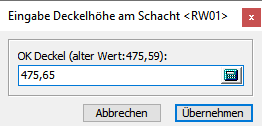 wird
der Dialog für die globalen Querschnitt- Parameter geöffnet. Siehe auch unter
Einstellungen- Querschnitt oder unter Punkt A1.2.1
Einstellungen....
wird
der Dialog für die globalen Querschnitt- Parameter geöffnet. Siehe auch unter
Einstellungen- Querschnitt oder unter Punkt A1.2.1
Einstellungen....
Alle Einstellungsmöglichkeiten sind dort näher beschrieben.
Über diese Schaltfläche 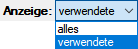 werden
alle QS-Definitionen im Lageplan neugezeichnet.
werden
alle QS-Definitionen im Lageplan neugezeichnet.
Schaltflächen zur Bearbeitung der Schnittliste

 Markieren/Demarkieren von Schnitten für
die Funktionen „Markierte Darstellen“ und „Markierte Erzeugen“ .
Markieren/Demarkieren von Schnitten für
die Funktionen „Markierte Darstellen“ und „Markierte Erzeugen“ .
 einen
neuen Schnitt durch Auswahl eines Netzelementes und Angabe der Station in einem
Dialog einfügen
einen
neuen Schnitt durch Auswahl eines Netzelementes und Angabe der Station in einem
Dialog einfügen
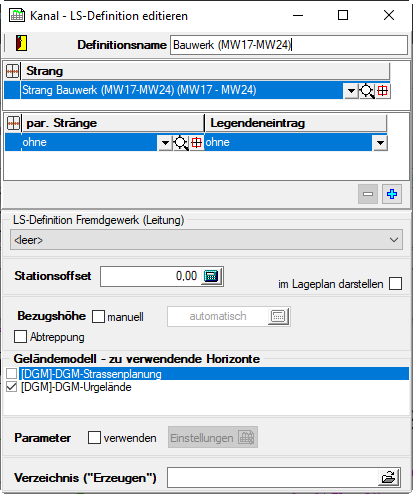 ermöglicht das einfache Erzeugen einer
Querschnitt-Definition, durch Tippen im Lageplan
ermöglicht das einfache Erzeugen einer
Querschnitt-Definition, durch Tippen im Lageplan
 gewählte
Querschnitt-Definition aus der Liste löschen
gewählte
Querschnitt-Definition aus der Liste löschen
 alle
Querschnitte aus der Liste löschen
alle
Querschnitte aus der Liste löschen
 gewählte Querschnitt-Definition
editieren
gewählte Querschnitt-Definition
editieren
Die Parameter für jeden Querschnitt werden im Dialog
Kanal - QS-Definition editieren eingestellt. Mit der Schaltfläche
 gelangen Sie in diesen Dialog.
gelangen Sie in diesen Dialog.

(Beispieldialog)
Für den unter Definitionsname eingestellten Querschnitt können die folgenden Parameter geändert werden.
Sichtbare Elemente
In der Spalte Netzelement ist die Schaltfläche
für die üblichen Funktion „Zeigen“  untergebracht. Es ist also möglich, von
diesem Dialog aus, komfortabel das entsprechende Netzelement im Projekt zeigen
zu lassen.
untergebracht. Es ist also möglich, von
diesem Dialog aus, komfortabel das entsprechende Netzelement im Projekt zeigen
zu lassen.
In der Spalte Baugrube kann für das entsprechende Netzelement die Darstellung der Baugrube im Querschnitt eingestellt werden. Dabei kann bestimmt werden ob die Baugrube dargestellt werden soll und wenn ja ob mit oder ohne Gefährdungsbereich. Um Baugruben im Querschnitt zusehen müssen diese in den Einstellungen eingeschalten sein. (Siehe auch unter Einstellungen- Querschnitt oder unter Punkt A1.2.1 Einstellungen....)
Alle Einstellungsmöglichkeiten sind dort näher beschrieben.
Station
An der eingegebenen Station wird das Netzelement geschnitten.
Breite links/rechts
Einstellung der Größe/Breite von der Schnittebene. Dabei wir die Blickrichtung berücksichtigt.
Blick in Fließrichtung
Schalter zur Bestimmung der Blickrichtung des Schnitts.
im Lageplan darstellen
Einstellmöglichkeit, ob die QS-Definition im Lageplan gezeichnet werden soll. Die Darstellung im Lageplan kann in den verwendeten (globalen oder eigenen) QS-Parametern definiert werden.
Bezugshöhe
Bei der Bezugshöhe ist eine automatische Ermittlung der Bezugshöhe (Horizont) voreingestellt. Der Darstellungshorizont wird dabei automatisch aus den vorhandenen Schnitthöhen ermittelt. Bei der Umstellung auf Bezugshöhe manuell kann ein Wert für den verwendeten Darstellungshorizont eingegeben werden. So besteht die Möglichkeit die Horizonthöhe für jeden Schnitt optimal einzustellen.
Geländemodell
Hier können aus dem verwendeten Geländemodell Horizonte dieser QS-Definition zugeordnet werden.
Aus der Horizontliste kann ein Horizont oder mehrere Horizonte ausgewählt werden, die im Querschnitt dann als Horizontlinie dargestellt werden und die mit dem Horizontnamen beschriftet werden. Aktiviert wird die Horizontdarstellung unter Einstellungen/Querschnitt in der Registerkarte Darstellung unter Gelände in Legende. Für die Liniendarstellung werden die Einstellungen aus der Registerkarte Linien für die Geländelinie verwendet.
Jede dieser Horizontlinien wird in einer separaten Folie, Folienname ist gleich Horizontname, dargestellt. Damit besteht die Möglichkeit unter Einstellungen/Folien diese Darstellungen im Querschnitt auszublenden oder die Darstellungsparameter wie die Farbe und die Linienart für jede Horizontlinie zu ändern. Dies ist sehr vorteilhaft wenn mehrere Horizontlinien im Schnitt dargestellt werden.
Parameter
Mit dieser Einstellung können für jeden Schnitt eigene
Parameter eingestellt werden. Ist der Schalter inaktiv, so werden die globalen
Querschnittparameter verwendet. Diese Einstellungen können im Menü Kanalplanung
unter Einstellungen Querschnitt oder über die Schaltfläche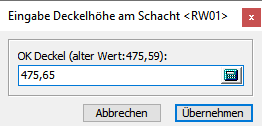 , im
Dialog Kanal – Querschnitt Zeichnen geändert werden. Über die Schaltfläche
, im
Dialog Kanal – Querschnitt Zeichnen geändert werden. Über die Schaltfläche  können diesem Querschnitt eigene Parameter
zugeordnet werden.
können diesem Querschnitt eigene Parameter
zugeordnet werden.
Verzeichnis („Erzeugen“)
Das hier eingestellte Verzeichnis wird bei der Funktion Erzeugen im Querschnitt Zeichnen als Datenverzeichnis für die erzeugten Querschnittprojekte verwendet.
Schaltfläche 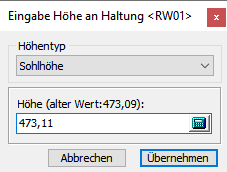 oder Doppelklick auf die gewählten
QS-Definition wird ein neues Projekt erzeugt und in diesem die Querschnittgrafik
und die Legende nach den jeweiligen Parametereinstellungen gezeichnet.
oder Doppelklick auf die gewählten
QS-Definition wird ein neues Projekt erzeugt und in diesem die Querschnittgrafik
und die Legende nach den jeweiligen Parametereinstellungen gezeichnet.
Mit der Schaltfläche 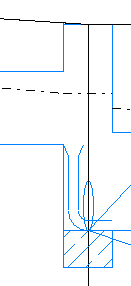 wird ein neues Projekt erzeugt und in
diesem die Querschnittgrafik und die Legende nach den jeweiligen
Parametereinstellungen gezeichnet. Die Schnittdarstellung wird automatisch
im definierten Datenverzeichnis als Basissystem Projekt
gespeichert.
wird ein neues Projekt erzeugt und in
diesem die Querschnittgrafik und die Legende nach den jeweiligen
Parametereinstellungen gezeichnet. Die Schnittdarstellung wird automatisch
im definierten Datenverzeichnis als Basissystem Projekt
gespeichert.
Mit der Schaltfläche 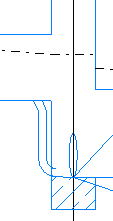 wird für jeden markierten Schnitt ein
neues Projekt erzeugt und in diesem die Querschnittgrafik und die Legende nach
den jeweiligen Parametereinstellungen gezeichnet.
wird für jeden markierten Schnitt ein
neues Projekt erzeugt und in diesem die Querschnittgrafik und die Legende nach
den jeweiligen Parametereinstellungen gezeichnet.
Mit der Schaltfläche 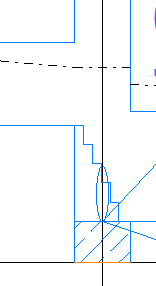 wird für jeden markierten Schnitt ein
neues Projekt erzeugt und in diesem die Querschnittgrafik und die Legende nach
den jeweiligen Parametereinstellungen gezeichnet. Jede Schnittdarstellung wird
automatisch im definierten Datenverzeichnis als Basissystem
Projekt gespeichert.
wird für jeden markierten Schnitt ein
neues Projekt erzeugt und in diesem die Querschnittgrafik und die Legende nach
den jeweiligen Parametereinstellungen gezeichnet. Jede Schnittdarstellung wird
automatisch im definierten Datenverzeichnis als Basissystem
Projekt gespeichert.
Darstellung von Netzelement und Kollisionen mit der Schnittebene
Anfangs- und Endschacht des geschnittenen Netzelements, welche in der definierten Bauraumtiefe liegen werden auf die Schnittebene projiziert dargestellt. Die Bauraumtiefe kann in den entsprechenden (globalen oder eigenen) QS-Parametern eingestellt werden.
Aus der Horizontliste kann ein Horizont oder mehrere Horizonte ausgewählt werden, die im Querschnitt dann als Horizontlinie dargestellt werden und die mit dem Horizontnamen beschriftet werden. Von jedem Geländeknickpunkt wird eine senkrechte Hilfslinie bis zur Legendenoberkante gezeichnet. Für die Darstellung werden die Einstellungen aus der Registerkarte Linien für die Geländelinie verwendet.
Jede dieser Horizontlinien wird in einer separaten Folie, Folienname ist gleich Horizontname, dargestellt. Für jede Horizontlinie wird auch eine Hilfslinie angelegt. Damit besteht die Möglichkeit unter Einstellungen/ Folien diese Darstellungen im Querschnitt auszublenden oder die Darstellungsparameter wie die Farbe und die Linienart für jede Horizontlinie zu ändern. Dies ist sehr vorteilhaft wenn mehrere Horizontlinien im Schnitt dargestellt werden.
Zusätzlich zu den Horizontlinien werden in der Legende zu jeder Hilfslinie die Station der Geländeknickpunkte und die Geländehöhe an diesen Punkten angegeben. Diese Zeilen werden automatisch in Abhängigkeit von der Anzahl der Horizontlinien und den unter Einstellungen/ Querschnitt definierten Textparametern für Gelände, in der Registerkarte Texte, erzeugt. Die Stationsausgabe für die Geländeknickpunkte erfolgt nach den Einstellungen unter Texte\Station.
Über den Parameter Gelände in Legende unter Einstellungen / Querschnitt in der Registerkarte Darstellung kann die Darstellung der Horizontlinien und der dazugehörenden Texte aktiviert werden.
Die Ausgabe des Höhenwerts erfolgt nach dem unter Einstellungen / Querschnitt in der Registerkarte Texte unter Gelände vorhandenen Textparametern.
Im Querschnitt-Projekt Schnitt-Zeichnen steht nicht das vollständige Menü des aktuellen Kanalmoduls zur Verfügung.
Die Beschreibung der Funktionalität erfolgt unter Menü Schnitt-Zeichnen.
Mit der Erstellung des Querschnittprojekts wird in diesem standardmäßig ein Symbol mit dem Namen Stempel unter der Kategorie Kanal-QS, importiert. In den Einstellungen zum Querschnitt können Sie auch ein anderes Symbol zur Platzierung im Querschnitt auswählen. Hier ist Folgendes zu beachten: Speichern Sie eine Einstellung mit einem individuellen Symbol zur Verwendung in anderen Projekten, so ist auch dafür Sorge zu tragen, dass in den anderen Projekten dieses Symbol verfügbar ist (Arbeit mit Vorlageprojekt).
In der Symboldefinition befinden sich einige Platzhalter, mit denen auf die Einträge in den Projektparametern und auf Einstellungen, die für die Querschnittgrafik gemacht worden sind, zurückgegriffen werden kann.
Diese Platzhalter sind mit der korrekten Schreibweise in die Symboldefinition des Stempels einzufügen. Die Texte werden dann durch die entsprechenden Einträge im Projekt ersetzt.
Platzhalter:
|
?BLNR $Blatt$ |
Blattnummer |
Ergibt sich aus dem eingestellten Blattformat und der Ausdehnung der Querschnittgrafik |
|
?MR |
Maßstab Rechts |
Maßstab in horizontaler Richtung Ergibt sich aus den Querschnitteinstellungen |
|
?MH |
Maßstab Hoch |
Maßstab in vertikaler Richtung Ergibt sich aus den Querschnitteinstellungen |
|
$Lage$ |
Maßstab |
Ergibt sich aus den Querschnitteinstellungen in der Form 1:500/1:50 |
|
?PROJ1 ?PROJ2 ?PROJ3 |
Projektbezeichnung |
Projektspezifikation 1. bis 3. Zeile Ergibt sich aus den Einstellungen der Projektadministration, 1. bis 3. Zeile |
|
$FirmaName1$ $FirmaName2$
|
Firmenbezeichnung |
Firmenspezifikation 1. oder 2. Zeile Ergibt sich aus den Einstellungen der Projektadministration, 1. oder 2. Zeile |
|
$FirmaStrasse$ $FirmaPLZ$ $FirmaOrt$ $FirmaTelefon$ |
Firmenanschrift |
Firmenspezifikation Ergibt sich aus den Einstellungen der Projektadministration |
|
$AuftraggeberName1$ $AuftraggeberName2$ |
Auftraggeber |
AG-Spezifikation 1. oder 2. Zeile Ergibt sich aus den Einstellungen der Projektadministration, 1. oder 2. Zeile |
|
$AuftraggeberStrasse$ $AuftraggeberPLZ$ $AuftraggeberOrt$ $AuftraggeberTelefon$ |
Auftraggeber-anschrift |
AG-Spezifikation |
|
?BEARBEITER $Bearbeiter$ |
Bearbeiter |
Ergib sich aus den modelbezogenen Parametern |
|
?DAT $Datum$ |
Datum |
Aktuelles Datum |
|
$Uhrzeit$ |
Uhrzeit |
Aktuelle Uhrzeit |
|
?QS_NAME $Plotboxname$ |
Name des Schnittes |
Ergibt sich aus der Bereichsdefinition |
|
$Projektname$ |
Name des Projekts |
Ohne Pfad und Extension |
|
$ProjektnamePfad$ |
Name des Projekts |
Mit Pfad und Extension |
|
$Bildname$ |
Name des Bildes |
Ergibt sich aus Projektnamen, Maßstab und Namen des Schnittes |
Weitere Platzhalter können eingefügt werden. Diese werden beim automatischen Platzieren des Symbols abgefragt und sind durch Eingabe entsprechend zu ersetzen.
